小编教你如何修改无线路由器密码
- 分类:Win10 教程 回答于: 2019年03月08日 10:09:00
小伙伴你们知道修改无线路由器密码的方法吗?可能现在还是会有部分的人是不知道该如何进行设置的吧,不知道的话,也不打紧哟,因为小编我今天就来将修改无线路由器的方法分享给你们。
最近小编发现有小伙伴想知道修改无线路由器密码的方法,然后小编我就花了些时间了来了解一下这个,所以,现在小编就来大家说说进行修改无线路由器密码的操作方法。
修改登录密码:
1、登录到设置界面:在浏览器里面输入192.168.1.1---->输入默认的登录名:admin,默认登录密码:admin(新版的TP-Link路由器第一次登录时,会让用户设置登录密码,且没有用户名)---->点击“确定”。

修改无线路由器密码图-1
2、修改登录:点击“系统工具”--->点击“修改登录口令”--->在“原用户名”后面输入原来默认的用户名admin,在“原口令”后面输入原来的登陆密码admin,在“新用户名”后面输入新的web管理用户名,在“新口令”后面输入新的登陆密码,在“确认新口令”后面再次输入刚才输入的密码--->点击“确定”。
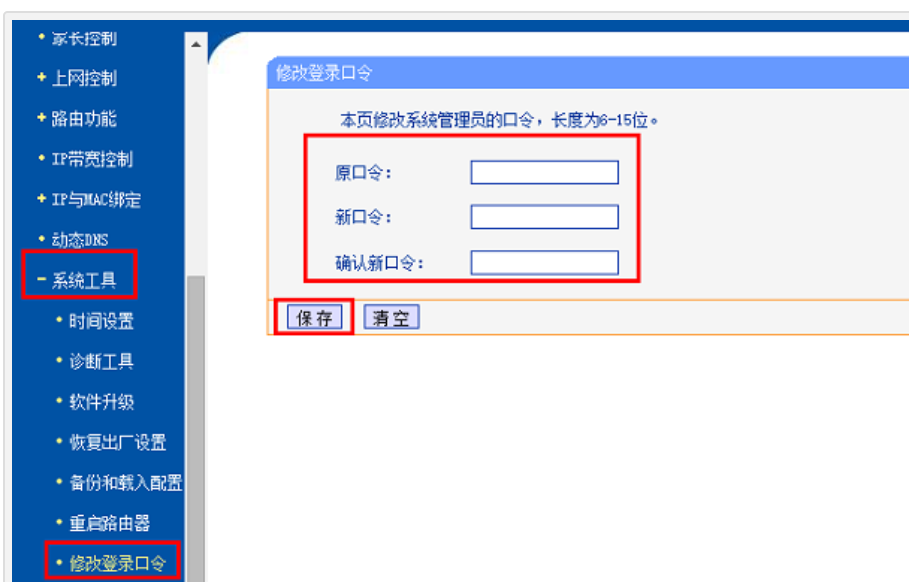
修改无线路由器密码图-2
修改路由器登录密码
注意:修改登录密码后,路由器会自动弹出登录对话框,用户需要用刚才修改后的用户名和密码重新登录到设置界面。
修改无线WiFi密码:
1、进入“无线安全设置”:点击“无线设置”---->点击“无线安全设置”——>在“PSK密码”后面输入新的无线Wi-Fi的密码---->点击最下面的“保存”按钮,使得新设置的密码生效。此外,在这里还可以对无线Wi-Fi的加密方式进行设置,建议大家选择WPA-PSK/WPA2-PSK AES加密方法(相对于其它加密方式来说,这种加密方式是最安全的)。

修改无线路由器密码图-3
修改路由器WiFi密码
温馨提示:PSK密码就是无线WiFi密码,有的路由器上叫做密钥,也是指的无线WiFi密码。
注意问题:
1、其它品牌的路由器修改密码时,在具体的设置上可能存在一定的差异。
2、修改登录密码,一般都在路由器的“系统工具”选项下面;无线WiFi密码一般是在“无线设置”——>“无线安全设置”选项下面,几乎所有的家用路由器都是这样的;所以用户在设置其他品牌的路由器时,只需要找到这两个选项,就可以完成修改了。
 有用
26
有用
26


 小白系统
小白系统


 1000
1000 1000
1000 1000
1000 1000
1000 1000
1000 1000
1000 1000
1000 1000
1000 1000
1000 1000
1000猜您喜欢
- 笔记本怎么重装系统win102022/11/13
- 复制粘贴,小编教你电脑复制粘贴不能用..2018/05/30
- 一招叫你学会如何安装win10企业版..2021/04/11
- win10安装哪个版本比较好2022/06/17
- win10安装教程u盘安装步骤2022/05/07
- win10安装方法2020/12/21
相关推荐
- win10安装工具无法运行怎么办..2022/09/18
- 重装系统win10的详细步骤及教程..2021/07/05
- win10游戏版哪里有-win10游戏版怎么样..2022/01/30
- 笔记本电脑系统安装win102022/07/27
- win10系统如何通过U盘安装系统..2019/06/07
- 0xc0000142,小编教你win10应用程序无..2018/05/26

















